Mặc định ứng dụng Zalo chỉ hỗ trợ đăng nhập một tài khoản Zalo trên 1 điện thoại. Nếu bạn đang sử dụng tài khoản Zalo trên điện thoại A, sau đó bạn lấy điện thoại B rồi sử dụng thông tin đăng nhập của tài khoản Zalo trên điện thoại A để đăng nhập vào Zalo trên điện thoại B thì zalo trên điện thoại B sẽ cảnh báo và lập tức tài khoản Zalo trên điện thoại A sẽ bị đăng xuất.
Bài viết sau đây sẽ hướng dẫn thủ thuật để đăng nhập và sử dụng một tài khoản Zalo cùng một lúc trên 2 điện thoại (iPhone, Android) bằng cách sử dụng app Zalo và Zalo web - đăng nhập trên điện thoại. Thủ thuật này giúp cho bạn có thể sử dụng 1 điện thoại khác có giao điện Zalo Web trên máy tính để chat, gởi hình, video...
I. Đăng nhập Zalo Web trên điện thoại Android
Ta có 2 điện thoại:
- Điện thoại đang đăng nhập bằng tài khoản Zalo trên ứng dụng (apps) Zalo cài trên điện thoại (điện thoại A).
- Điện thoại Android cần sử dụng thông tin tài khoản Zalo của điện thoại A để tiếp tục đăng nhập vào Zalo (điện thoại B)
Thực hiện các bước như sau để điện thoại B có thể đăng nhập Zalo
Mở ứng dụng Chrome trên điện thoại B lên (đảm bảo đang truy cập internet). Nhập địa chỉ https://chat.zalo.me (đây chính là địa chỉ trang Zalo web - Đăng nhập Zalo) vào thanh địa chỉ của trình duyệt. Tại giao diện của trang web, nhấn vào biểu tượng 3 dấu chấm ⋮ ở góc trên bên phải và chọn dòng Trang web cho máy tính
Bước 2: Vào trang Zalo web - đăng nhập trên điện thoại B (tức là đăng nhập Zalo trên nền website bằng điện thoại B)
Tại giao điện trang web chat.zalo.me sẽ hiển thị giao diện đăng nhập tài khoản Zalo Web trên điện thoại B. Chọn mục đăng nhập VỚI MÃ QR.
 |
| Chọn mục đăng nhập mã QR |
Bước 3: Sử dụng điện thoại A để đăng nhập Zalo trên điện thoại B
Các bạn mở ứng dụng Zalo trên điện thoại A lên, chọn mục quét mã QR trên giao điện của ứng dụng Zalo. Rồi di chuyển camera điện thoại A đến giao điện đăng nhập tài khoản Zalo Web của điện thoại B để quét mã QR và đăng nhập vào zalo trên nền Web.
Sau khi quét mã QR xong, ứng dụng Zalo trên điện thoại A sẽ hiện thông báo nội dung là bạn có muốn đăng nhập vào Zalo web trên trình duyệt Chrome bằng mã QR không, chọn ĐĂNG NHẬP để vào Zalo web.
Lưu ý: Nếu là lần đầu tiên đăng nhập thì Zalo Web sẽ yêu cầu xác minh đăng nhập trên thiết bị mới.
 |
| Xác minh khi lần đầu đăng nhập |
Sau khi đăng nhập thành công như trên, trên điện thoại A sẽ có thông báo "Bạn vừa đăng nhập vào Zalo Web trên một thiết bị mới. Thông báo này sẽ tồn tại trong 24 giờ!". Nếu bạn bấm vào nút Xem thêm thì sẽ hiển thị tài khoản của bạn vừa đăng nhập vào bằng trình duyệt Chrome.
Có nghĩa là lúc này, tài khoản zalo của bạn đã được đăng nhập cùng lúc trên 2 điện thoại A và B.
Trên điện thoại B, giao diện Zalo sẽ như giao điện sử dụng trên máy tính. Các hoạt động nhắn tin, chat, gởi hình, tài liệu vẫn như bình thường như khi sử dụng app zalo, tuy nhiên không có giao điện nhật ký.
Ta có 2 điện thoại:
- Điện thoại đang đăng nhập tài khoản Zalo trên ứng dụng (apps) Zalo cài trên điện thoại (điện thoại số 1 là điện thoại Iphone hoặc Android đều được).
- Điện thoại Iphone cần sử dụng thông tin tài khoản Zalo của điện thoại số 1 để tiếp tục đăng nhập vào Zalo (điện thoại số 2)
Thực hiện các bước như sau để điện thoại số 2 đăng nhập Zalo:
Bước 1: Mở giao điện web cho máy tính trên trình duyệt Web của điện thoại iPhone
Mở app Chrome trên điện thoại iPhone (điện thoại số 2). Truy cập vào trình duyệt Chrome và truy cập vào một địa chỉ trang web bất kỳ. Tiếp tục bấm vào biểu tượng 3 chấm ở góc dưới cùng bên phải rồi chọn "Yêu cầu trang web dành cho máy tính để bàn", để chuyển sang giao diện trên máy tính trên trình duyệt Chrome.
Bước 2: Vào Zalo Web (đăng nhập Zalo trên nền web)
2.1 Trên điện thoại số 2, nhập địa chỉ chat.zalo.me vào thanh địa chỉ để truy cập vào giao diện Zalo Web. Chọn mục Đăng nhập tài khoản Zalo với mã QR.
2.2 Các bước tiếp theo để quét mã QR thực hiện tương tự như hướng dẫn ở trên, đó là mở ứng dụng Zalo trên điện thoại số 1, đưa camera của điện thoại số 1 quét mã QR trên giao điện Zalo web của điện thoại số 2 để đăng nhập cùng tài khoản Zalo, sau đó thực hiện các bước xác thực đăng nhập.
Lúc đó trên điện thoại số 1 (đang sử dụng ứng dụng Zalo) sẽ hiện thông báo cho phép đăng nhập trên thiết bị máy tính. Bạn bấm Đăng nhập để điện thoại Iphone (điện thoại số 2) đăng nhập vào tài khoản Zalo trên nền web.
Lúc này, bạn có thể nhắn tin, chat hoặc thực hiện những thao tác khác giống như trên giao điện app Zalo trên điện thoại.
Lưu ý: Có thể đăng nhập 2 tài khoản Zalo trên điện thoại iPhone và Android hoặc cả 2 điện thoại Android, 2 điện thoại iPhone cùng lúc đều được.
Và cách này cũng dùng để đăng nhập cùng 1 tài khoản Zalo vừa trên điện thoại, vừa trên máy tính (sử dụng địa chỉ web Zalo hoặc cài phần mềm Zalo trên máy tính).




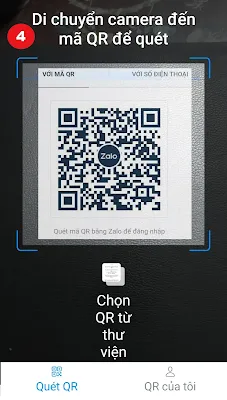



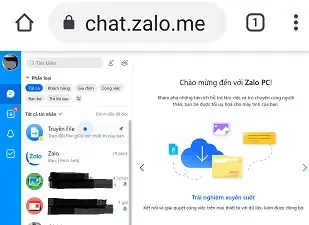








Anh cho em hỏi nếu đã quét QR rồi mà bên máy còn lại hiện phải xác nhận vân tay thì mới đăng nhập được. Làm sao để tắt vậy ạ
Trả lờiXóaBạn phải tắt kiểu khóa màn hình (chế độ vân tay) trên máy điện thoại trước khi đăng nhập zalo.
XóaTắt rồi vẫn hỏi vân tay
XóaZalo web có báo lại các cuộc điện thoại đã gọi đến hoặc đi không ạ?
Xóamình cũng bị vậy, mà điện thoại có vân tay đâu mà cứ bắt xác nhận bằng vân tay
XóaCho em hỏi là khi đăng nhập Zalo web mà tắt máy đi thì Zalo web lại tự out ra và muốn vào lại thì lại phải làm lại các thảo tác cũ, k có cách nào để lúc nào Zalo web vẫn đăng nhập được a
Trả lờiXóaHiện tại thì Zalo web chưa hỗ trợ lưu mật khẩu trong trường hợp bạn nói.
XóaM ko vào zalo web tren dt dc
Trả lờiXóaTại sao mình làm hết các bước trên Zalo web rồi mà khi xem tin nhắn ẩn vẫn cần mã pin
Trả lờiXóamình cũng cùng câu hỏi sao mình đăng nhập giống như các bước trên rồi mà tin nhắn ẩn muốn xem vẫn cần mã pin ạ.
XóaMình vào zalo wed ko hiện tin nhắn ,kiểu ko loát đc là sao .vào tin nhắn thì báo đợi tải tin nhắn ,mà ko tải được
Trả lờiXóaTôi đã làm hết các bước cần thiết nhưng nhập xong số đt và mật khẩu vẫn không đăng nhập được,nói vì lý do bảo mật phải quét mã QR,vậy quét ra sao xin vui lòng chỉ dẫn
Trả lờiXóaGiống hệt mình, bó tay luôn
XóaBạn mở ứng dụng Zalo trên điện thoại đang đăng nhập tài khoản lên, chọn mục quét mã QR trên giao điện của ứng dụng Zalo. Rồi di chuyển camera điện thoại này đến giao điện đăng nhập tài khoản Zalo Web của điện thoại mới để quét mã QR và đăng nhập vào zalo trên nền Web.
XóaMình cũng đã thao tác y như vậy nhưng dc 5 phut lại bị out ra và yêu cầu quét mã QR lại ạ
XóaSao trên android 13 ko hiện mã Qr vậy
Trả lờiXóaHixx. Mình cũng mới có việc cần thì k thao tác được luôn nè
XóaSao bây giờ mình giả lập Trang zalo trên điện thoại như hồi tháng 2 tháng 3 không được nữa vậy bạn? Kiếm không ra trang đó.
Trả lờiXóaAh. Mình làm được rồi.. phải cài đt lại
Trả lờiXóaCho mình hỏi sao mình đăng nhập vào đc dồi lại bị kích ra là sao ạ
Trả lờiXóaCho mình hỏi, sao mình đăng nhập được Zalo web trên điện thoại, nhưng không Zalo web trên điện thoại không có hiện thị lại các cuộc gọi đến và gọi đi ạ! Chỉ có thể xem được tin nhắn. Bạn nào biết giúp mình vơi nhé. Mình cảm ơn nhiều ạ!
Trả lờiXóacho em hỏi sau khi đăng nhập zalo web thì bao lâu nó tự out ạ
Trả lờiXóa